西门子铂金授权合作伙伴
Star-CCM+中替换现有零部件的四种方法
在模拟中替换现有部件的能力在设计探索中是一个有用的工具。首先描述严格意义上的零件替换过程;如果您的模拟不适用于第一种情况,可以考虑使用后三种替换方式。
Geometry>Parts替换
用户可以直接用外部文件中的部件替换目标部件。导入几何>部件节点的部件(通过导入曲面网格或从3D-CAD模型中创建新的几何部件)被标记为“叶级CAD部件”,且不与任何设计或特征参数关联,因此可以随时替换。“叶级网格”零件(即与CAD无关的零件)也可以用同样的方法替换。替换部分必须与它要替换的叶级节点部分属于同一类型。若要更换零件,右键单击“更换零件”,如下图所示:
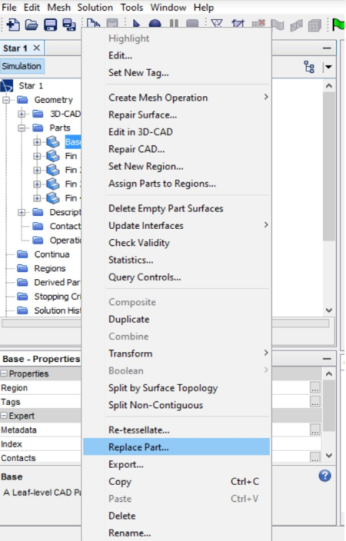
导入 IGES 文件时,若要考虑片体在转换过程可能产生的间隙,以下额外选项可供使用:缝合容差&多通路缝合
参考用户手册:
User Guide > Modeling Geometry > Manipulating Parts > Replacing a Part
Tutorial Guide > Mesh > Parts-Based Meshing External Aerodynamics > Replacing the Wing and Executing the Pipeline
Geometry>Parts>Operation替换
从12.02版本开始,用户可以从Geometry>Parts>Operation中执行替换零件工作,新零部件来源包括现有几何体节点下零部件或者外部导入文件。
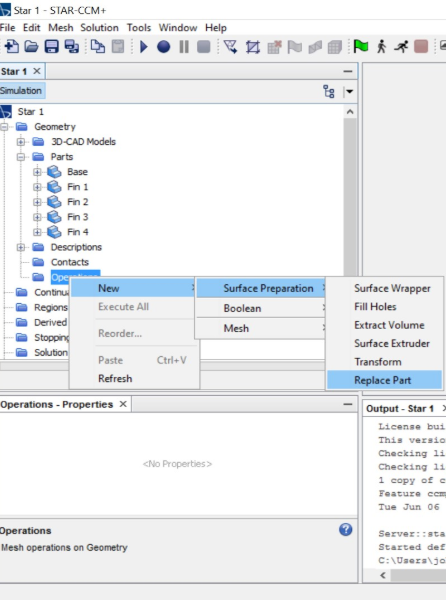
参考用户手册:
User Guide > Meshing > Parts-Based Meshing > Replacing a Part in a Parts-Based Volume Mesh
Part Replacement for the Region only
在叶级零部件与区域之间存在双向关系,也就是说“此零部件属于此区域”或“此区域由这些零部件组成”。 可通过多种方法来形成这些关系:
· 通过使用“设置区域”;
· 通过使用“将零部件分配给区域”对话框;
· 通过在区域节点中使用“零部件”属性
可以使用其中任何一种方法定义零部件与区域之间的所需关系。 但是,虽然复合零部件和叶级零部件都可以分配给区域,不过关系最终是在叶级零部件与区域之间。 此外,叶级零部件一次只能属于一个区域。
因此,如果将零部件重新分配给新区域,则它会自动从原始区域零部件列表中移除。随着零部件分配给区域,属于零部件的所有表面和曲线也会分别分配给区域边界和特征线。
注意:如果仅在region替换零部件,内含的面和特征线最好与原零部件命名一致,否则需要重新指定region中的边界。
参考用户手册:
User Guide > Defining the Regions Layout > Assigning Geometry Parts to Regions
When using the 3D-CAD Modeler
3D-CAD Modeler允许从草图创建部件主体。此外,零部件体可以使用一种或多种允许的外部文件格式导入到3D-CAD Modeler中。但是,直接创建或导入到3D-CAD模块的部件主体不能被替换,因为它们与设计特征操作和设计参数有着内在的联系。在这种情况下,唯一的替代方法是删除原来的部件主体,然后创建或导入一个新的部件主体来替换它。这些操作可以通过在3D-CAD模块中右键单击部件主体来执行。
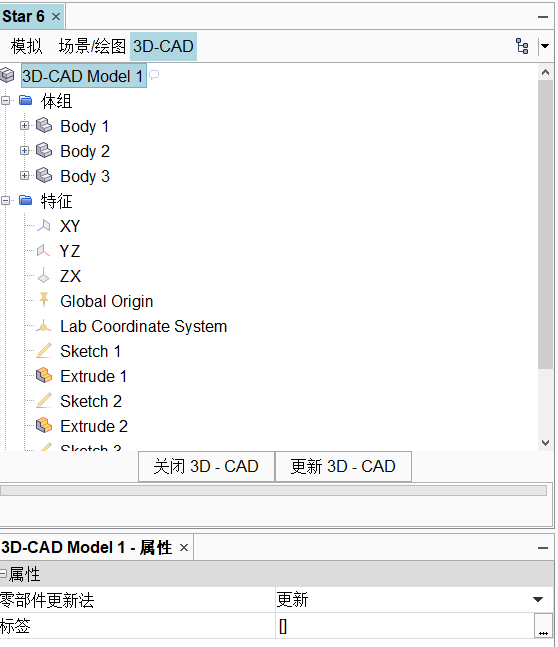
以上就是STAR-CCM+支持的四种零部件替换方法:
l 方法1最常用也最严谨
l 方法2经常用于需要替换零部件的设计空间探索
l 方法4不常用,一般来说使用3D-CAD Modeler更多的是为了参数化建模,进而进行设计空间探索
联系我们 / Contact us
扫码关注我们
今宏科技
广州今宏信息科技有限公司(英文标识Gohope)为致力提升企业竞争力的制造型企业及经理人打造一个综合的技术服务平台。由于我们对于设计制造一体化、客户化及标准化的深刻认识,我们愿与客户结为伙伴,提升产品研发生产速度,帮助企业建立强大的产品研发体系,促进制造企业技术转型,提高运营效率、降低复杂度,从而帮助制造企业加快产品上市时间并让人从容不迫。
关于我们 / About us



